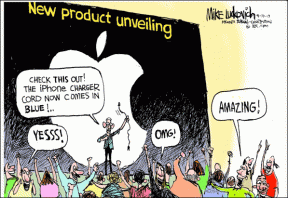Πώς να χρησιμοποιήσετε το Dynamic Lock στα Windows 10
Miscellanea / / November 28, 2021
Με την εισαγωγή της έκδοσης 1703 των Windows 10, εισήχθη μια νέα δυνατότητα που ονομάζεται Dynamic Lock, η οποία κλειδώνει αυτόματα τα Windows 10 όταν απομακρυνθείτε από το σύστημά σας. Το Dynamic Lock λειτουργεί σε συνδυασμό με το Bluetooth του τηλεφώνου σας και όταν απομακρύνεστε από το σύστημα, η εμβέλεια Bluetooth του κινητού σας τηλεφώνου βγαίνει εκτός εμβέλειας και το Dynamic Lock σας κλειδώνει αυτόματα Η/Υ.
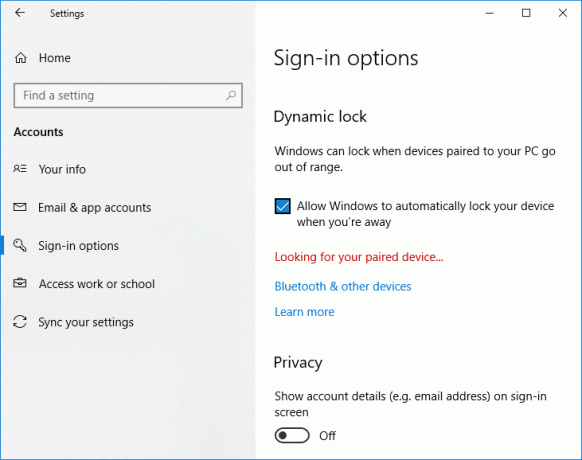
Αυτή η δυνατότητα είναι πολύ χρήσιμη για όσους ξεχνούν να κλειδώσουν τον υπολογιστή τους σε δημόσιους χώρους ή στο χώρο εργασίας τους και ο υπολογιστής τους χωρίς επίβλεψη μπορεί να χρησιμοποιηθεί για την εκμετάλλευση ευπαθειών. Έτσι, όταν είναι ενεργοποιημένο το Dynamic Lock, ο υπολογιστής σας θα κλειδωθεί αυτόματα όταν απομακρυνθείτε από το σύστημά σας. Τέλος πάντων, χωρίς να χάσουμε χρόνο, ας δούμε πώς να χρησιμοποιήσετε το Dynamic Lock στα Windows 10 με τη βοήθεια του παρακάτω οδηγού.
Περιεχόμενα
- Πώς να χρησιμοποιήσετε το Dynamic Lock στα Windows 10
- Μέθοδος – 1: Αντιστοιχίστε το τηλέφωνό σας με τα Windows 10
- Μέθοδος – 2: Ενεργοποιήστε το Dynamic Lock στις Ρυθμίσεις
- Μέθοδος – 3: Ενεργοποίηση Dynamic Lock στον Επεξεργαστή Μητρώου
Πώς να χρησιμοποιήσετε το Dynamic Lock στα Windows 10
Σιγουρέψου ότι δημιουργήστε ένα σημείο επαναφοράς μόνο σε περίπτωση που κάτι πάει στραβά.
Μέθοδος – 1: Αντιστοιχίστε το τηλέφωνό σας με τα Windows 10
1. Πατήστε Windows Key + I για να ανοίξετε τις Ρυθμίσεις και, στη συνέχεια, κάντε κλικ στο Εικονίδιο συσκευών.

2. Από το αριστερό μενού, επιλέξτε Bluetooth και άλλες συσκευές.
3. Τώρα στο δεξί παράθυρο ενεργοποιήστε ή ενεργοποιήστε την εναλλαγή στο Bluetooth.

Σημείωση: Τώρα, σε αυτό το σημείο, φροντίστε να ενεργοποιήσετε και το Bluetooth του τηλεφώνου σας.
4. Στη συνέχεια, κάντε κλικ στο “+” κουμπί για Προσθέστε Bluetooth ή άλλη συσκευή.

5. Στο "Προσθέστε μια συσκευή"Το παράθυρο κάντε κλικ στο "Bluetooth“.

6. Επόμενο, επιλέξτε τη συσκευή σας από τη λίστα που θέλετε να αντιστοιχίσετε και κάντε κλικ Συνδέω-συωδεομαι.

6. Θα λάβετε ένα μήνυμα προτροπής σύνδεσης και στις δύο συσκευές σας (Windows 10 & Phone), αποδεχτείτε τα για να αντιστοιχίσετε αυτές τις συσκευές.


Μέθοδος - 2: Ενεργοποιήστε το Dynamic Lock στις Ρυθμίσεις
1. Πατήστε Windows Key + I για να ανοίξετε τις Ρυθμίσεις και, στη συνέχεια, κάντε κλικ στο Λογαριασμοί.

2. Από το αριστερό μενού, επιλέξτε «Επιλογές σύνδεσης“.
3. Τώρα στο δεξιό παράθυρο του παραθύρου μετακινηθείτε προς τα κάτω στο Δυναμική κλειδαριά μετά σημαδέψτε "Επιτρέψτε στα Windows να εντοπίζουν πότε λείπετε και κλειδώνουν αυτόματα τη συσκευή“.

4. Αυτό ήταν, εάν το κινητό σας τηλέφωνο βγει εκτός εμβέλειας, το σύστημά σας θα κλειδωθεί αυτόματα.
Μέθοδος - 3: Ενεργοποιήστε το Dynamic Lock στον Επεξεργαστή Μητρώου
Μερικές φορές η δυνατότητα Dynamic Lock μπορεί να είναι γκριζαρισμένη στις Ρυθμίσεις των Windows, τότε μια καλύτερη επιλογή για να ενεργοποιήσετε ή να απενεργοποιήσετε το Dynamic Lock θα ήταν να χρησιμοποιήσετε τον Επεξεργαστή Μητρώου.
1. Πατήστε Windows Key + R και μετά πληκτρολογήστε regedit και πατήστε Enter.

2. Μεταβείτε στο ακόλουθο κλειδί μητρώου:
HKEY_CURRENT_USER\Software\Microsoft\Windows NT\CurrentVersion\Winlogon
3. Κάντε δεξί κλικ Winlogon στη συνέχεια επιλέξτε Νέο > Τιμή DWORD (32-bit).
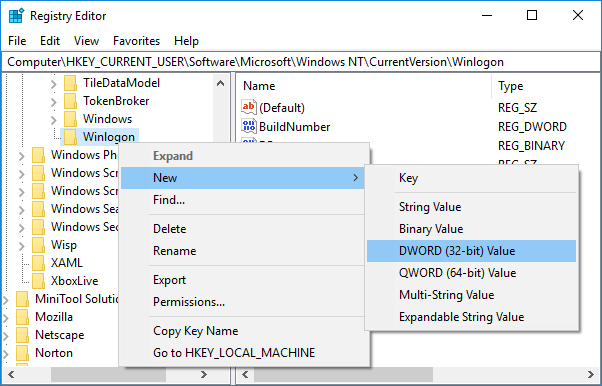
4. Ονομάστε αυτό το DWORD που δημιουργήθηκε πρόσφατα ως Ενεργοποίηση Αντίο και πατήστε Enter.

5. Κάντε διπλό κλικ σε αυτό DWORD τότε αλλάζει την τιμή του σε 1 προς το ενεργοποιήστε το Dynamic Lock.
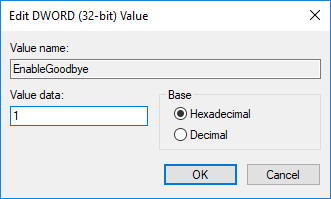
6. Εάν στο μέλλον, πρέπει να απενεργοποιήσετε το Dynamic Lock διαγράψτε το EnableGoodbye DWORD ή αλλάξτε την τιμή του σε 0.
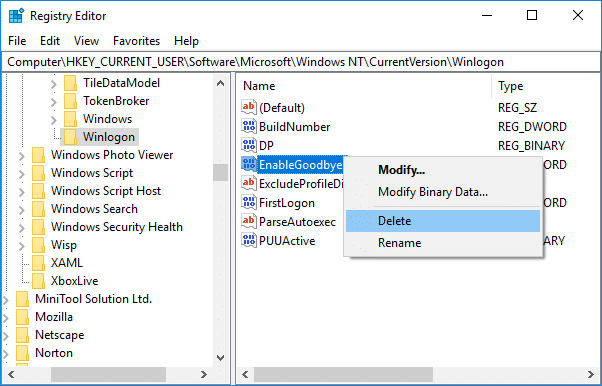
Παρόλο που το Dynamic Lock είναι μια πολύ χρήσιμη λειτουργία, είναι ένα μειονέκτημα επειδή ο υπολογιστής σας θα παραμείνει ξεκλείδωτος έως ότου η εμβέλεια Bluetooth του κινητού σας είναι εντελώς εκτός εμβέλειας. Στο μεταξύ, κάποιος μπορεί να έχει πρόσβαση στο σύστημά σας και τότε το Δυναμικό Κλείδωμα δεν θα ενεργοποιηθεί. Επίσης, ο υπολογιστής σας θα παραμείνει ξεκλείδωτος για 30 δευτερόλεπτα ακόμα και όταν το Bluetooth του τηλεφώνου σας είναι εκτός εμβέλειας, οπότε κάποιος μπορεί εύκολα να έχει πρόσβαση στο σύστημά σας.
Συνιστάται:
- Πώς να κρύψετε μια μονάδα δίσκου στα Windows 10
- Δημιουργία αντιγράφων ασφαλείας και επαναφορά προγραμμάτων οδήγησης συσκευών στα Windows 10
- Πώς να προσθέσετε Let's Encrypt SSL στον προσαρμοσμένο τομέα MaxCDN
- Πώς να αφαιρέσετε ή να αποκρύψετε το Drive Letter στα Windows 10
Αυτό είναι που έχεις μάθει με επιτυχία Πώς να χρησιμοποιήσετε το Dynamic Lock στα Windows 10 αλλά αν εξακολουθείτε να έχετε απορίες σχετικά με αυτό το σεμινάριο, μη διστάσετε να τις ρωτήσετε στην ενότητα των σχολίων.